Dieser wikiHow zeigt Ihnen, wie Sie eine SD-Karte auf Ihrem Samsung Galaxy montieren oder neu mounten. Wenn Sie eine neue Karte in Ihr Telefon oder Tablet stecken, benötigen Sie den SIM-Auswurfstift, der in der Verpackung enthalten ist.
Methode eins von zwei:
Eine neue Karte montieren
-
 1 Schalten Sie Ihr Telefon oder Tablet aus. Halten Sie dazu den Netzschalter gedrückt und tippen Sie auf Ausschalten.
1 Schalten Sie Ihr Telefon oder Tablet aus. Halten Sie dazu den Netzschalter gedrückt und tippen Sie auf Ausschalten. -
 2 Führen Sie (vorsichtig) den Auswurfstift in das Loch im Kartenfach ein. Es befindet sich an der oberen, unteren oder seitlichen Kante Ihres Telefons oder Tablets. Das Fach wird herausspringen.
2 Führen Sie (vorsichtig) den Auswurfstift in das Loch im Kartenfach ein. Es befindet sich an der oberen, unteren oder seitlichen Kante Ihres Telefons oder Tablets. Das Fach wird herausspringen. - Wenn Sie den Auswurfstift nicht haben, können Sie ihn bei einem Elektronikfachhändler kaufen oder die Spitze einer Sicherheitsnadel verwenden - achten Sie darauf, dass er vorsichtig eingeführt wird.
-
 3 Ziehen Sie das Fach aus dem Telefon oder Tablet. Auch diese Bewegung sollte sanft sein.
3 Ziehen Sie das Fach aus dem Telefon oder Tablet. Auch diese Bewegung sollte sanft sein. -
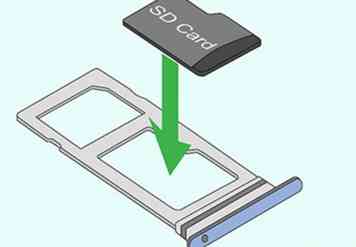 4 Legen Sie die SD-Karte mit der Beschriftung nach oben in das Fach ein. Wenn zwei Steckplätze vorhanden sind, legen Sie diese Karte in die freie Steckkarte ein. Sie sollten keinen Druck ausüben müssen, um die SD-Karte in den entsprechenden Steckplatz einzusetzen.
4 Legen Sie die SD-Karte mit der Beschriftung nach oben in das Fach ein. Wenn zwei Steckplätze vorhanden sind, legen Sie diese Karte in die freie Steckkarte ein. Sie sollten keinen Druck ausüben müssen, um die SD-Karte in den entsprechenden Steckplatz einzusetzen. -
 5 Legen Sie das Fach ein. Das Tablett sollte leicht einschieben.
5 Legen Sie das Fach ein. Das Tablett sollte leicht einschieben. -
 6 Drücken Sie den Netzschalter, um Ihr Samsung Galaxy neu zu starten. Sobald Ihr Galaxy neu gestartet wird, wird die SD-Karte automatisch geladen und kann verwendet werden.
6 Drücken Sie den Netzschalter, um Ihr Samsung Galaxy neu zu starten. Sobald Ihr Galaxy neu gestartet wird, wird die SD-Karte automatisch geladen und kann verwendet werden. - Um die SD-Karte zu durchsuchen, öffnen Sie die Meine Akten App in der App-Schublade.
Methode zwei von zwei:
Eine Karte montieren, die nicht montiert wurde
-
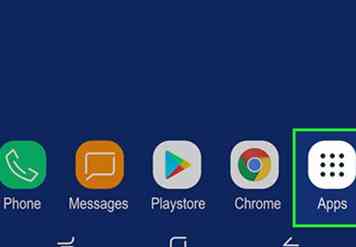 1 Öffne die App-Schublade. Tippen Sie auf das Quadrat aus kleineren Quadraten (manchmal Punkte) am unteren Rand des Startbildschirms. Wenn Sie ein Galaxy 8 verwenden, wischen Sie stattdessen vom unteren Rand des Startbildschirms nach oben.
1 Öffne die App-Schublade. Tippen Sie auf das Quadrat aus kleineren Quadraten (manchmal Punkte) am unteren Rand des Startbildschirms. Wenn Sie ein Galaxy 8 verwenden, wischen Sie stattdessen vom unteren Rand des Startbildschirms nach oben. - Verwenden Sie diese Methode, wenn Sie die SD-Karte zuvor deaktiviert haben, ohne sie von Ihrem Telefon oder Tablet zu entfernen.[1]
-
 2 Tippen Sie auf Einstellungen
2 Tippen Sie auf Einstellungen  . Wenn Sie es nicht sehen, geben Sie ein die Einstellungen in die Suchleiste und tippen Sie dann in den Ergebnissen auf.
. Wenn Sie es nicht sehen, geben Sie ein die Einstellungen in die Suchleiste und tippen Sie dann in den Ergebnissen auf. -
 3 Scrolle nach unten und tippe auf Gerätewartung.
3 Scrolle nach unten und tippe auf Gerätewartung. -
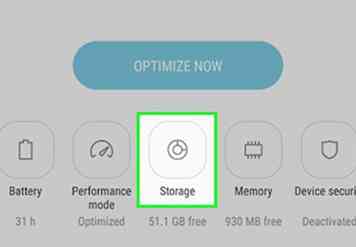 4 Zapfhahn Lager.
4 Zapfhahn Lager. -
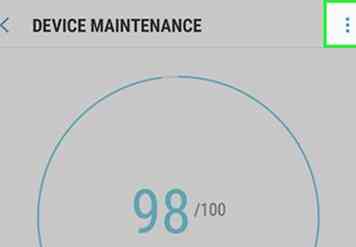 5 Zapfhahn ⁝. Es ist in der oberen rechten Ecke des Bildschirms.
5 Zapfhahn ⁝. Es ist in der oberen rechten Ecke des Bildschirms. -
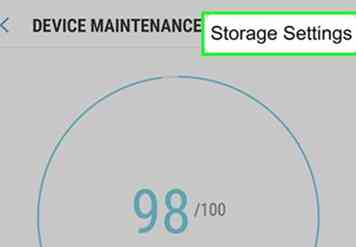 6 Zapfhahn Speichereinstellungen.
6 Zapfhahn Speichereinstellungen. -
 7 Tippe auf deine SD-Karte. Es ist unter dem Header "Portable storage".
7 Tippe auf deine SD-Karte. Es ist unter dem Header "Portable storage". -
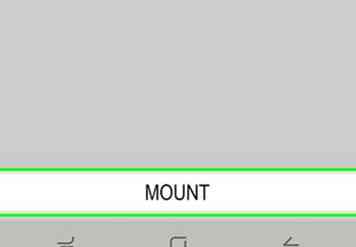 8 Zapfhahn Montieren. Die SD-Karte ist jetzt bereit und einsatzbereit.
8 Zapfhahn Montieren. Die SD-Karte ist jetzt bereit und einsatzbereit. - Um die SD-Karte zu durchsuchen, öffnen Sie die Meine Akten App in der App-Schublade.
Facebook
Twitter
Google+
 Minotauromaquia
Minotauromaquia
 1 Schalten Sie Ihr Telefon oder Tablet aus. Halten Sie dazu den Netzschalter gedrückt und tippen Sie auf Ausschalten.
1 Schalten Sie Ihr Telefon oder Tablet aus. Halten Sie dazu den Netzschalter gedrückt und tippen Sie auf Ausschalten.  2 Führen Sie (vorsichtig) den Auswurfstift in das Loch im Kartenfach ein. Es befindet sich an der oberen, unteren oder seitlichen Kante Ihres Telefons oder Tablets. Das Fach wird herausspringen.
2 Führen Sie (vorsichtig) den Auswurfstift in das Loch im Kartenfach ein. Es befindet sich an der oberen, unteren oder seitlichen Kante Ihres Telefons oder Tablets. Das Fach wird herausspringen.  3 Ziehen Sie das Fach aus dem Telefon oder Tablet. Auch diese Bewegung sollte sanft sein.
3 Ziehen Sie das Fach aus dem Telefon oder Tablet. Auch diese Bewegung sollte sanft sein. 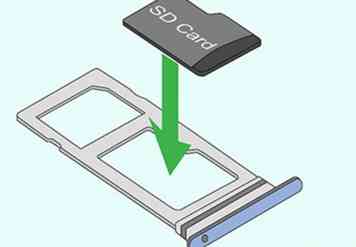 4 Legen Sie die SD-Karte mit der Beschriftung nach oben in das Fach ein. Wenn zwei Steckplätze vorhanden sind, legen Sie diese Karte in die freie Steckkarte ein. Sie sollten keinen Druck ausüben müssen, um die SD-Karte in den entsprechenden Steckplatz einzusetzen.
4 Legen Sie die SD-Karte mit der Beschriftung nach oben in das Fach ein. Wenn zwei Steckplätze vorhanden sind, legen Sie diese Karte in die freie Steckkarte ein. Sie sollten keinen Druck ausüben müssen, um die SD-Karte in den entsprechenden Steckplatz einzusetzen.  5 Legen Sie das Fach ein. Das Tablett sollte leicht einschieben.
5 Legen Sie das Fach ein. Das Tablett sollte leicht einschieben.  6 Drücken Sie den Netzschalter, um Ihr Samsung Galaxy neu zu starten. Sobald Ihr Galaxy neu gestartet wird, wird die SD-Karte automatisch geladen und kann verwendet werden.
6 Drücken Sie den Netzschalter, um Ihr Samsung Galaxy neu zu starten. Sobald Ihr Galaxy neu gestartet wird, wird die SD-Karte automatisch geladen und kann verwendet werden. 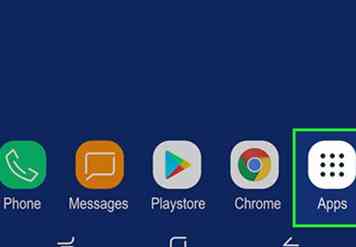 1 Öffne die App-Schublade. Tippen Sie auf das Quadrat aus kleineren Quadraten (manchmal Punkte) am unteren Rand des Startbildschirms. Wenn Sie ein Galaxy 8 verwenden, wischen Sie stattdessen vom unteren Rand des Startbildschirms nach oben.
1 Öffne die App-Schublade. Tippen Sie auf das Quadrat aus kleineren Quadraten (manchmal Punkte) am unteren Rand des Startbildschirms. Wenn Sie ein Galaxy 8 verwenden, wischen Sie stattdessen vom unteren Rand des Startbildschirms nach oben.  2 Tippen Sie auf Einstellungen
2 Tippen Sie auf Einstellungen  . Wenn Sie es nicht sehen, geben Sie ein die Einstellungen in die Suchleiste und tippen Sie dann in den Ergebnissen auf.
. Wenn Sie es nicht sehen, geben Sie ein die Einstellungen in die Suchleiste und tippen Sie dann in den Ergebnissen auf.  3 Scrolle nach unten und tippe auf
3 Scrolle nach unten und tippe auf 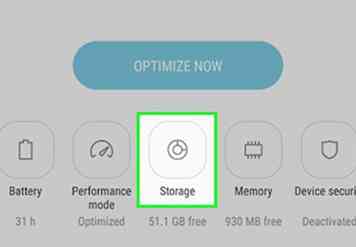 4 Zapfhahn
4 Zapfhahn 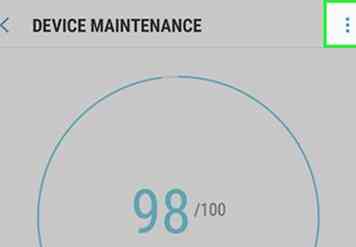 5 Zapfhahn
5 Zapfhahn 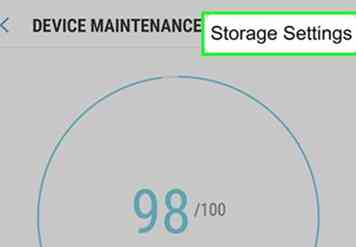 6 Zapfhahn
6 Zapfhahn  7 Tippe auf deine SD-Karte. Es ist unter dem Header "Portable storage".
7 Tippe auf deine SD-Karte. Es ist unter dem Header "Portable storage". 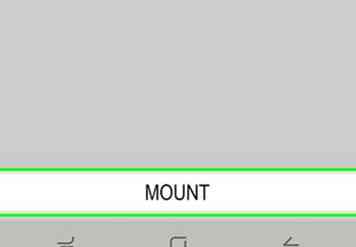 8 Zapfhahn
8 Zapfhahn